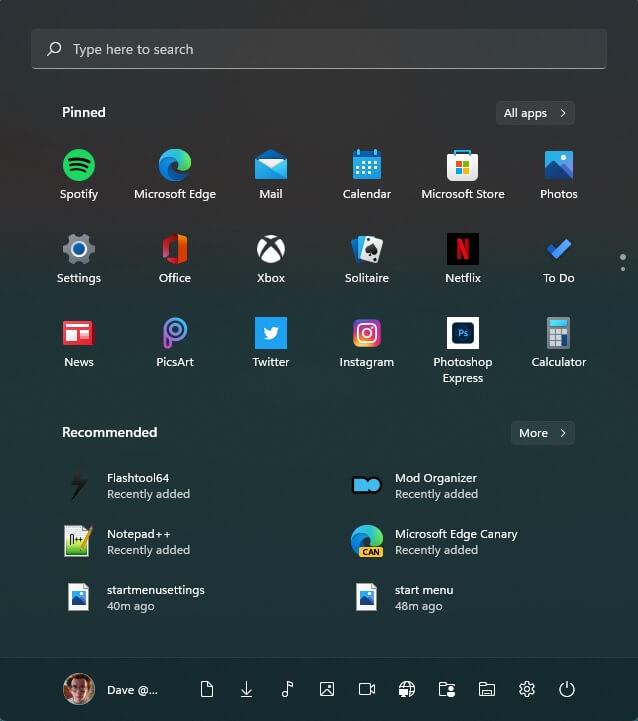Ево шта треба да урадите да бисте променили свој Старт мени у оперативном систему Виндовс 11.
1. Идите на Подешавања (тастер Виндовс + И)
2. Идите на Персонализација
3. Идите на Старт
4. Прилагодите свој Старт мени како желите
Мицрософт обезбеђује гомилу документације за програмере о начинима прилагођавања вашег Виндовс 11 Старт менија. Међутим, нема много информација о томе како да прилагодите Старт мени на Виндовс 11 за свакодневног корисника. Срећом по вас, имамо користан водич о томе како да прилагодите свој Виндовс 11 Старт мени.
За оне којима се допао изглед и осећај Виндовс 10 Старт менија, Виндовс 11 Старт мени је потпуно другачији. Подразумевано је центриран, нема више живих плочица и вероватно ће ускоро доћи до општијих промена распореда у будућим верзијама Виндовс 11.
Ево погледа како можете да прилагодите свој Виндовс 11 Старт мени на најбољи начин.
Виндовс 11 Старт мени
Покретање Виндовс 11 Старт менија је прилично лако; све што је потребно је да притиснете тастер Виндовс. Алтернативно, такође можете да кликнете на икону Старт менија на Виндовс 11 траци задатака да бисте такође позвали Старт мени. Након што притиснете тастер Виндовс, мени Старт ће се појавити и можете видети своје недавно додане апликације, најчешће коришћене апликације и недавно отворене ставке у Старт, Јумп Листс и Филе Екплорер.
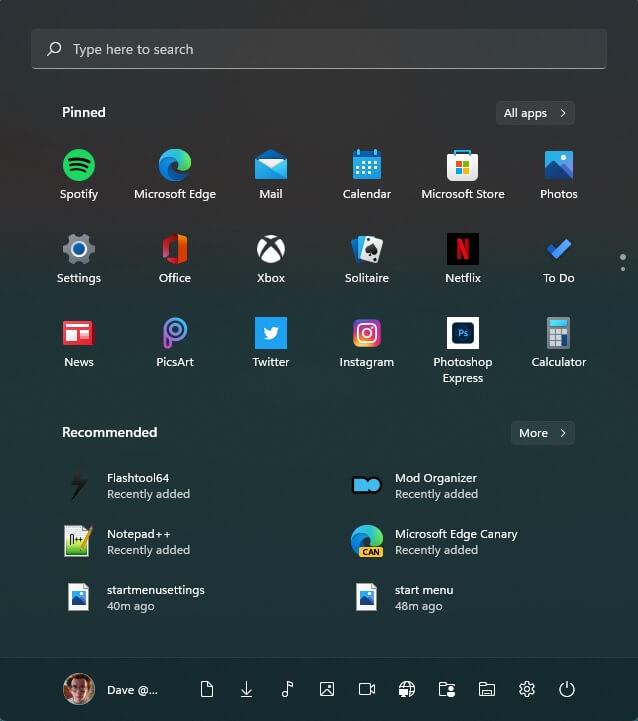
У подешавањима менија Старт можете додати и сопствене фасцикле које желите да се појављују у менију Старт. Ако желите директно да дођете до подешавања оперативног система Виндовс, можете кликнути на икону зупчаника у доњем десном углу Старт менија као што је приказано.

Запамтите ове кораке да бисте дошли до опција Старт менија у подешавањима оперативног система Виндовс.
1. Идите на Подешавања (тастер Виндовс + И)
2. Идите на Персонализација
3. Идите на Старт
4. Прилагодите свој Старт мени како желите
Као што видите, нема много опција које су доступне за конфигурисање у Виндовс 11 Старт менију, иако будуће верзије Виндовс 11 могу додати и/или уклонити опције чим постану доступне. Обавештаваћемо вас.
Обавезно погледајте ЦлоудО3-ов ИоуТубе канал и практичан видео са Виндовс 11 Буилд 22000.51 видео где пролазимо кроз све промене у наставку.
Обавезно погледајте наш недељни ЦлоудО3 ОнПодцаст са Карим Андерсон и Ариф Бахус као причају о најновијим Мицрософт вести и прича за недељу дана. Недавно су достигли прекретницу са снимањем своје 40. епизоде прошле недеље ! Останите са нама за следећу недељу где ће покушати да буду домаћини подкаста следеће недеље користећи Мицрософт Теамс Тогетхер Моде , требало би да буде забавно!
Које опције бисте желели да видите доступне у Виндовс 11 Старт менију? Обавестите нас у коментарима!